家族のドコモ版iPhone SEのSIMロックを解除しました。
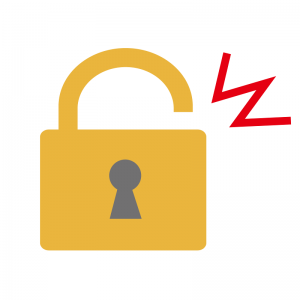
家族が使っているドコモ版iPhone SEは購入してから既に1年以上経過しており、SIMロック解除ができるので、実際に解除してみました。
まず(スマホからではなく)パソコンでMy docomoにログインします。そして「ドコモオンライン手続き」の「SIMロック解除」に進みます。
「SIMロック解除」の手続き画面へのたどり着き方(進み方)が複数あって、少し迷うかもしれません。2018年2月8日に一新されたMy docomoの画面(メニュー構成)からだと、以下のいずれかの方法でたどり着けます。
(「SIMロック解除」へのたどり着き方-方法1)My docomoトップページ(ホーム)を開く→画面上部の「契約内容・手続き」のアイコンをクリック→「契約内容・手続きのメニュー」の「カテゴリから探す」の「その他」の項目(画面最下部付近)を見る→「SIMロック解除」をクリックして、「お手続きする」ボタンを押す。
(「SIMロック解除」へのたどり着き方-方法2)My docomoトップページ(ホーム)を開く→画面上部の「契約内容・手続き」のアイコンをクリック→「契約内容・手続きのメニュー」の「50音から探す」の「さ行」の「し」を見る→「SIMロック解除」をクリックして、「お手続きする」ボタンを押す。
「お手続きする」ボタンを押すと、SIMロック解除できる機種がある場合は、当該機種が表示されて、さらに先に進めます。
IMEIを入力する画面が出てくるので、入力します。IMEIの調べ方は画面に表示されますし(ダイヤル操作して表示させる)、iPhoneであれば、設定→一般→情報を開いて調べることもできます。IMEIは数字15桁と長いので、間違えて入力しないよう、入力後に充分に確認しましょう。
画面に表示される注意事項を読み、チェックを入れて「SIMロック解除」を実行すれば、My docomoでの手続きは完了です。
iPhoneに実際にかかっているSIMロックを解除するには、ドコモ以外のSIMに入れ替えて再アクティベートするか、SIMの入れ替えをしないのであれば、iPhoneを一旦初期化してアクティベートすることで、iPhoneにかかっているSIMロックを実際に解除することができます。
iPhoneのSIMロックの情報はAppleのサーバーでIMEI毎に管理されており、iPhoneをアクティベートする際にはAppleのサーバーとやりとりが行われ、Appleのサーバーに「このIMEIのiPhoneはSIMロックを解除せよ」となっていればアクティベート時にSIMロックが解除される、といった仕組みになっています。My docomoでのSIMロック解除の手続きは、Appleのサーバーに「このIMEIのiPhoneはSIMロックを解除せよ」との情報を登録するだけなので、iPhoneにかかっているSIMロックを実際に解除するには、アクティベートを行う必要があります。
今回は、バックアップを取った上でiPhoneを初期化し、iOSのアップデートを行い、バックアップからの復元(ひとことで言えば、iOSのクリーンインストールでのアップデート)を行いました。iOSをクリーンインストールでアップデートする方法については、下記記事をご覧ください。
